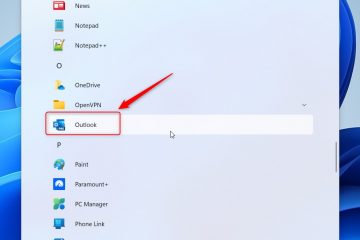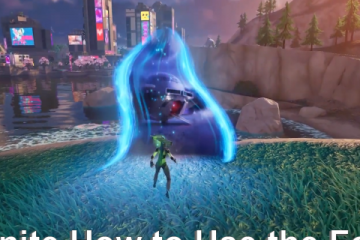Las actualizaciones fallidas, las subidas de tensión, el overclocking incorrecto y las incompatibilidades de hardware pueden provocar daños en el firmware. Sea cual sea el escenario, la utilidad CrashFree integrada en los sistemas ASUS puede ayudar a los usuarios a recuperarlo.
Junto con el último ASUS CrashFree BIOS 3, hay otras tres formas que a menudo resultó ser útil. Estos incluyen borrar CMOS, cambiar a BIOS de respaldo (si su mobo admite dos chips NVRAM) o actualizarlo usando el botón USB Flashback.
Recientemente, nuestro equipo de TechNewsToday recibió el error”¡Se detectó el modo de recuperación del BIOS!”en nuestras tres placas ASUS: PRIME B450 PLUS, ROG STRIX B550-I GAMING y ROG ZENITH II EXTREME. Como se indica en el pantalla, preparamos un medio de almacenamiento extraíble, reiniciamos el sistema que activó la utilidad CrashFree, actualizamos el BIOS y ¡bam! El problema se resolvió.
Restablezca su ASUS BIOS
Comencemos con la solución de problemas más básica que puede hacer. Si bien entiendo que no puede acceder a la pantalla del BIOS, cargar los valores predeterminados optimizados desde la interfaz no es la única forma.
Restablecimiento de la configuración del BIOS puede ser útil en situaciones en las que su BIOS se corrompió debido a un overclocking inadecuado o incluso cuando falla el POST. Básicamente, va a revertir el firmware a su configuración predeterminada, y estas son las diferentes formas de hacerlo:
En caso de que le resulte difícil con los pasos anteriores, aquí está mi guía detallada para restablecer BIOS de ASUS.
Usar BIOS dual
Después de realizar pruebas exhaustivas en la oficina de TNT, podemos confirmar que solo un puñado de placas ASUS ROG de gama alta vienen con chips BIOS duales: principal y Recuperación.
Cuando algo sale mal con el BIOS principal, el secundario se activa y actualiza el firmware de fábrica en el chip del BIOS principal. Si bien este proceso generalmente ocurre automáticamente (debe apagar y encender su PC), también es posible activarlo manualmente:
Después de confirmar que su placa base ASUS es compatible con Dual BIOS, abra el chasis de la PC y localice el Encabezado BIOS_Switch para identificar el interruptor. Según el modelo, necesita alternar el interruptor o simplemente usar el botón dedicado. Como se demuestra a continuación (en ASUS ROG Zenith II Extreme), todo lo que tengo que hacer es presionar el botón y esto cambia al BIOS de recuperación.
Según el modelo, necesita alternar el interruptor o simplemente usar el botón dedicado. Como se demuestra a continuación (en ASUS ROG Zenith II Extreme), todo lo que tengo que hacer es presionar el botón y esto cambia al BIOS de recuperación. Además, tenga en cuenta que BIOS_LED2 ahora parpadeará en lugar de BIOS_LED1.
Además, tenga en cuenta que BIOS_LED2 ahora parpadeará en lugar de BIOS_LED1.
 Inicie su PC y el proceso de recuperación debería comenzar automáticamente. Después de ingresar a la pantalla BIOS de ASUS, no olvide cargar los valores predeterminados optimizados antes de salir.
Inicie su PC y el proceso de recuperación debería comenzar automáticamente. Después de ingresar a la pantalla BIOS de ASUS, no olvide cargar los valores predeterminados optimizados antes de salir.
A través de ASUS CrashFree BIOS Utility
Si planeaba volcar su placa base después de una actualización fallida del BIOS, ¿qué sucede si le digo que en realidad hay una manera de recuperarla? La utilidad BIOS CrashFree de ASUS es una función de recuperación automática para ayudar a restaurar el BIOS usando una imagen de respaldo.
Sin embargo, eso no significa que la utilidad de recuperación se activa tan pronto como reinicia su computadora. Hay un proceso paso a paso y necesita una unidad flash o el DVD de la placa base para activar ASUS EZ Flash.
Ya que va a actualizar su BIOS, asegúrese de ganar No experimente ningún corte de energía durante el proceso. Recomiendo conectar su PC a un UPS o inversor (eso es exactamente lo que hacemos aquí en la oficina de TNT).
Verifique el soporte CrashFree
Aunque la mayoría de los modelos de ASUS admiten esta función, siempre es una buena idea estar súper seguro antes de continuar. Si tiene un manual de usuario, puede confirmarlo desde allí.


Otra técnica sencilla es buscar acceda a la sección Especificaciones técnicas de su modelo desde el sitio web oficial de ASUS. Busque”ASUS CrashFree BIOS 3″o una versión anterior y debería encontrarla en Funciones especiales, como se muestra en nuestra placa base PRIME B450 PLUS arriba.
Descargue la última versión del BIOS
La El segundo paso consiste en descargar la última versión de firmware en una computadora que funcione. Solo haz esto desde el sitio web oficial de ASUS. Si bien puedes usar cualquiera compatible (es decir, superior a la versión actual del BIOS), se recomienda actualizar a la última.
Curiosamente, ASUS lanzó la última versión (4202) para nuestra placa base PRIME B450 PLUS recientemente (de hecho, solo tres días antes de escribir este artículo). Usamos la misma para recuperar nuestra placa base dañada y funcionó como un encanto!
Busque su modelo en el sitio web oficial de ASUS. Luego, cambie a la pestaña Soporte.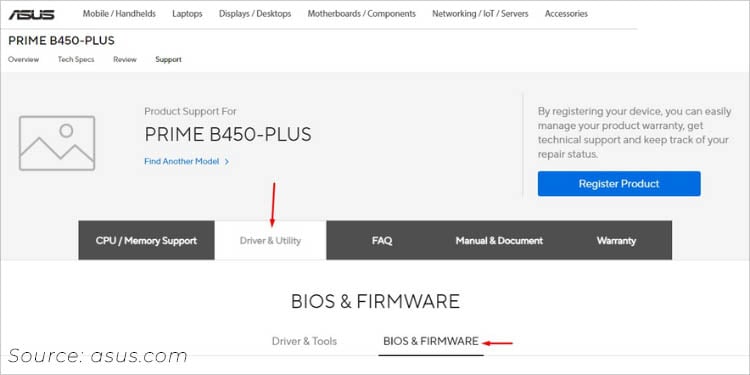
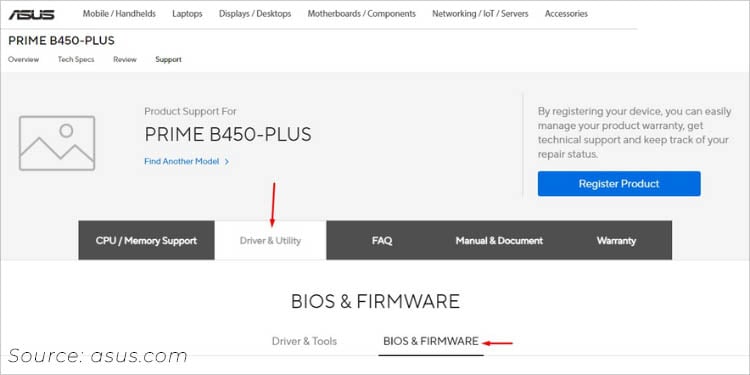 Vaya a Controlador y utilidad > BIOS Y FIRMWARE. Como se demuestra a continuación, todas las demás versiones están colapsadas. Por lo tanto, solo verá la última versión que puede descargar.
Vaya a Controlador y utilidad > BIOS Y FIRMWARE. Como se demuestra a continuación, todas las demás versiones están colapsadas. Por lo tanto, solo verá la última versión que puede descargar.
Prepare una unidad flash USB
Ahora, inserte una unidad flash USB con formato FAT16/32 de más de 1 GB capacidad para copiar el archivo BIOS aquí. Este proceso es un poco complicado y también puede ser diferente para todos los modelos. Por lo tanto, también sugiero abrir el manual del usuario mientras sigue las instrucciones a continuación:
Primero, descomprima la carpeta descargada y inicie el archivo BIOSRenamer.exe.
 Debería obtener una pantalla de línea de comandos como la que se muestra a continuación. Aquí, verifique el nombre al que se le cambiará el nombre (en nuestro caso, es PB450PS.CAP).
Debería obtener una pantalla de línea de comandos como la que se muestra a continuación. Aquí, verifique el nombre al que se le cambiará el nombre (en nuestro caso, es PB450PS.CAP).
 Si bien esto debería coincidir con el de su manual de usuario, todavía recomiendo compararlo para estar seguro.
Si bien esto debería coincidir con el de su manual de usuario, todavía recomiendo compararlo para estar seguro. 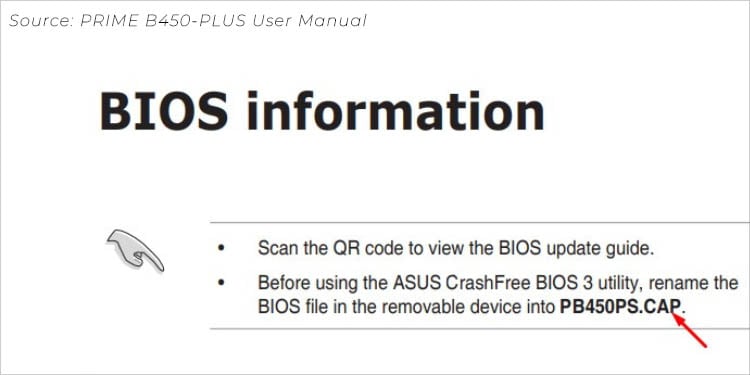
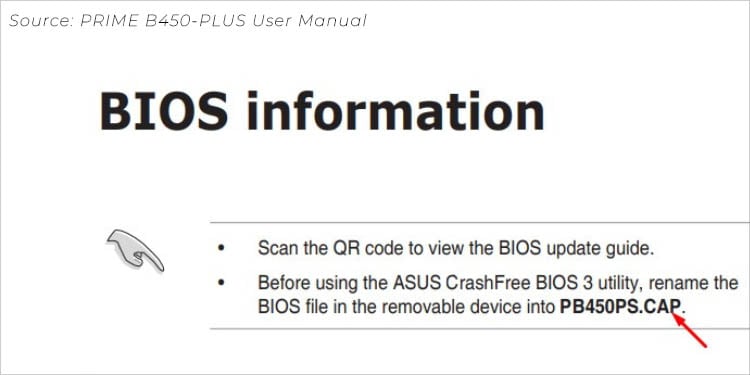 Cierre la utilidad BIOSRenamer y vuelva a la carpeta. Envíe el archivo CAP recién renombrado a su unidad flash.
Cierre la utilidad BIOSRenamer y vuelva a la carpeta. Envíe el archivo CAP recién renombrado a su unidad flash.

Nota: Si está utilizando el DVD que viene con su placa base, no necesita un USB unidad flash en absoluto. Simplemente insértelo en la unidad óptica y continúe con los siguientes pasos. Pero tenga en cuenta que esto solo lo ayudará a actualizar la versión de BIOS de fábrica.
Active EZ Flash 3
A continuación, inserte el DVD de la unidad flash/placa base en su PC ASUS. Para lo primero, asegúrese de estar usando el puerto de E/S de la placa base en lugar de los USB del panel frontal. Inicie/reinicie el sistema y la utilidad CrashFree lo llevará automáticamente a la pantalla EZ Flash.
 Utilice siempre un puerto USB en el panel de E/S de la placa base para activar ASUS CrashFree
Utilice siempre un puerto USB en el panel de E/S de la placa base para activar ASUS CrashFree
Si obtiene el mensaje’¡Advertencia! ¡Se ha detectado el modo BIOS Recovery!’, como en nuestro caso en PRIME B450 PLUS, espera un momento (como se indica en pantalla).
Pero si está utilizando el DVD de la placa base, deberá presionar la tecla Ctrl + Alt + Supr para acceder a la ventana EZ Flash Utility.
Inicie la actualización
Precaución: No apague su sistema cuando la actualización esté en progreso. Se identificará con esto si se interrumpió o falló una actualización de BIOS anterior.
Una vez que esté en la ventana ASUS EZ Flash, es hora de iniciar la actualización de BIOS de ASUS:
Busque el archivo.CAP y selecciónelo. 
 En el mensaje de confirmación”¿Desea leer este archivo?”, presione Sí para continuar.
En el mensaje de confirmación”¿Desea leer este archivo?”, presione Sí para continuar. Nuevamente se le pedirá una confirmación final (esta vez con la información detallada del BIOS que mostrará). Pulsa Sí para continuar.
Nuevamente se le pedirá una confirmación final (esta vez con la información detallada del BIOS que mostrará). Pulsa Sí para continuar.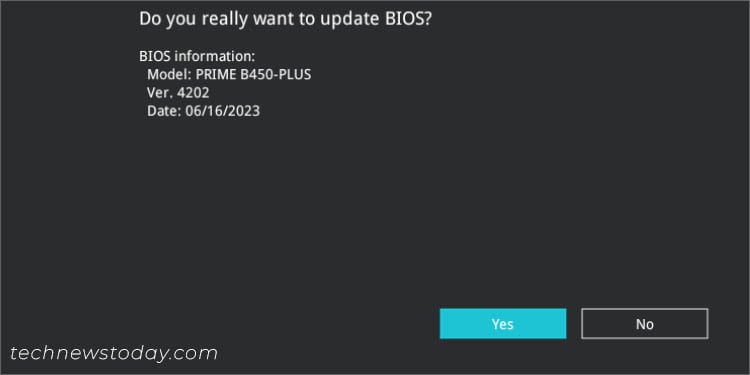 Realice un seguimiento de la barra de progreso en la parte inferior.
Realice un seguimiento de la barra de progreso en la parte inferior. Ahora, solo necesita esperar entre 5 a 8 minutos para completar. Sin embargo, esto depende del tamaño de la actualización. En nuestro caso, se completó en menos de 5 minutos. Una vez completada la actualización, recibirá un mensaje con el mensaje”¡Actualización exitosa! ¡El sistema se reiniciará!”. Puede pulsar Aceptar o simplemente esperar unos segundos y se reiniciará automáticamente. Ocurrió tan rápido que no pudimos tomar una instantánea.
Ahora, solo necesita esperar entre 5 a 8 minutos para completar. Sin embargo, esto depende del tamaño de la actualización. En nuestro caso, se completó en menos de 5 minutos. Una vez completada la actualización, recibirá un mensaje con el mensaje”¡Actualización exitosa! ¡El sistema se reiniciará!”. Puede pulsar Aceptar o simplemente esperar unos segundos y se reiniciará automáticamente. Ocurrió tan rápido que no pudimos tomar una instantánea.
Cargar Valores predeterminados optimizados
Finalmente, debe cargar la configuración de fábrica para asegurarse de que la última versión sea estable y compatible con su PC ASUS:
Presione la tecla dedicada para ingresar a la página de configuración del BIOS de ASUS.
En nuestro caso, nos encontramos con la pantalla AMI después de reparar el BIOS dañado. Si le sucedió lo mismo, presione F1 para ejecutar la configuración.
 Una vez que esté en la interfaz del BIOS, verifique la nueva versión del BIOS Vea cómo tuvimos éxito:
Una vez que esté en la interfaz del BIOS, verifique la nueva versión del BIOS Vea cómo tuvimos éxito: 
 Luego, presione F5 o elija Predeterminado en la parte inferior de la pantalla.
Luego, presione F5 o elija Predeterminado en la parte inferior de la pantalla.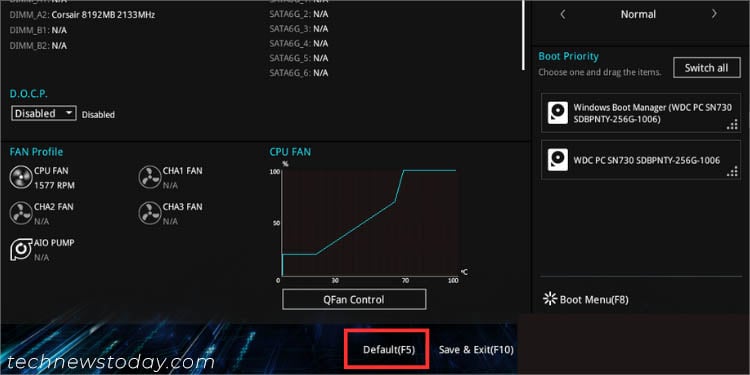
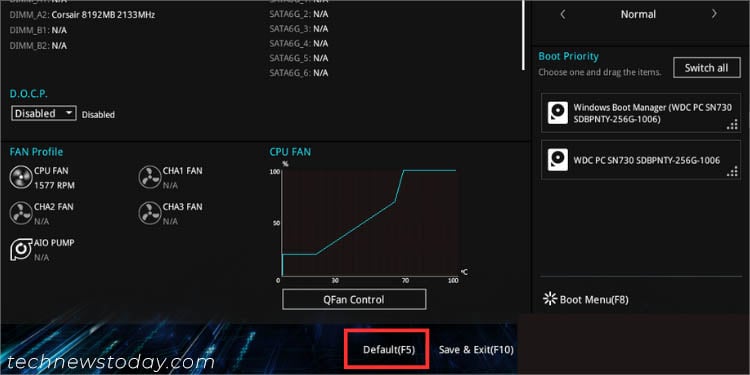 En el indicador Cargar valores predeterminados optimizados, presione Aceptar. Esto restablecerá el BIOS de ASUS.
En el indicador Cargar valores predeterminados optimizados, presione Aceptar. Esto restablecerá el BIOS de ASUS.
 Finalmente , presione F10 para guardar los cambios y esto debería reiniciar su computadora.
Finalmente , presione F10 para guardar los cambios y esto debería reiniciar su computadora.
Utilice el botón USB BIOS Flashback
Una de las formas más convenientes de actualizar su ASUS BIOS es usando el botón USB flashback dedicado. En caso de que la función de recuperación del BIOS CrashFree no funcione para usted, este es el último método de clasificación.
Eso es exactamente lo que hicimos en nuestra placa base ROG STRIX B550-I GAMING y nos ayudó a reparar el sistema. Si bien en la mayoría de los sistemas, es posible actualizar la placa base sin el procesador, en nuestro caso, tuvimos que instalar la CPU para que se habilitara. Por lo tanto, siempre es mejor consultar primero el manual del usuario antes de continuar.
Precaución: No apague su PC ASUS, desconecte la unidad flash ni intente borrar el CMOS cuando la actualización está en curso. Esto puede dañar su placa por completo.
Primero, inspeccione el puerto y el botón USB BIOS Flashback dedicado en el panel de E/S de su placa base ASUS. Prepare una unidad flash USB que contenga solo el último archivo BIOS.CAP para su modelo. Los pasos involucrados son exactamente los mismos que demostré anteriormente para activar la utilidad CrashFree BIOS. Inserte la unidad USB en el puerto BIOS Flashback dedicado.
 Luego, presione el botón BIOS Flashback durante aproximadamente 3 segundos y verá la luz LED parpadear.
Luego, presione el botón BIOS Flashback durante aproximadamente 3 segundos y verá la luz LED parpadear. 
 Lo que notamos fue –durante los primeros parpadeos, fue un poco lento y durante el resto del proceso, el LED parpadeó rápidamente.
Lo que notamos fue –durante los primeros parpadeos, fue un poco lento y durante el resto del proceso, el LED parpadeó rápidamente. Además, si conectó su PC al monitor, notará el mensaje”BIOS está actualizando el firmware LED”en la pantalla, como se muestra a continuación.
Además, si conectó su PC al monitor, notará el mensaje”BIOS está actualizando el firmware LED”en la pantalla, como se muestra a continuación.
 Espere a que se encienda la luz deje de parpadear. Si bien ASUS recomienda esperar 8 minutos, esto puede variar según el tamaño del archivo de la versión del BIOS. En nuestro caso, se completó en menos de 5 minutos. Vuelva a ensamblar todos los componentes (si es necesario) y inicie su PC. Es probable que te encuentres con la pantalla de American Megatrends. Presiona F1 para continuar.
Espere a que se encienda la luz deje de parpadear. Si bien ASUS recomienda esperar 8 minutos, esto puede variar según el tamaño del archivo de la versión del BIOS. En nuestro caso, se completó en menos de 5 minutos. Vuelva a ensamblar todos los componentes (si es necesario) y inicie su PC. Es probable que te encuentres con la pantalla de American Megatrends. Presiona F1 para continuar.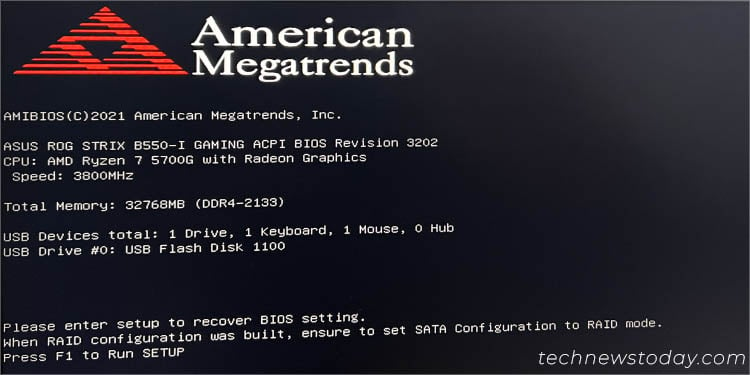
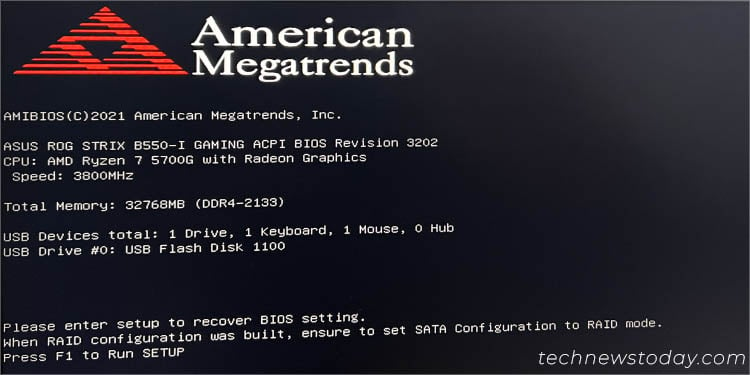 Una vez que ingrese a la pantalla de configuración del BIOS, verifique la nueva versión y cargue los valores predeterminados optimizados como se mencionó anteriormente.
Una vez que ingrese a la pantalla de configuración del BIOS, verifique la nueva versión y cargue los valores predeterminados optimizados como se mencionó anteriormente.